onenote怎么导入pdf做笔记? |
您所在的位置:网站首页 › pdf如何导入到su › onenote怎么导入pdf做笔记? |
onenote怎么导入pdf做笔记?
|
onenote是一款办公类型的软件,可以对我们在wps或者时office办公软件中打印的文档进行保存或者是整理分类等操作,但是有的小伙伴单独下载了一个onenote软件到电脑桌面上,想要将自己PDF文档添加到该软件中进行做笔记,那么该如何操作呢,其实我们首先需要将PDF文档打印成onenote类型保存在电脑中,之后当你电脑上启用了onenote之后,就会马上弹出一个对PDF文档进行分类的设置窗口,为该PDF文件进行分类设置,之后进行笔记的创作就好了,下方是关于如何使用onenote导入PDF做笔记的具体操作方法,如果你需要的情况下可以看看方法教程,希望对大家有所帮助。 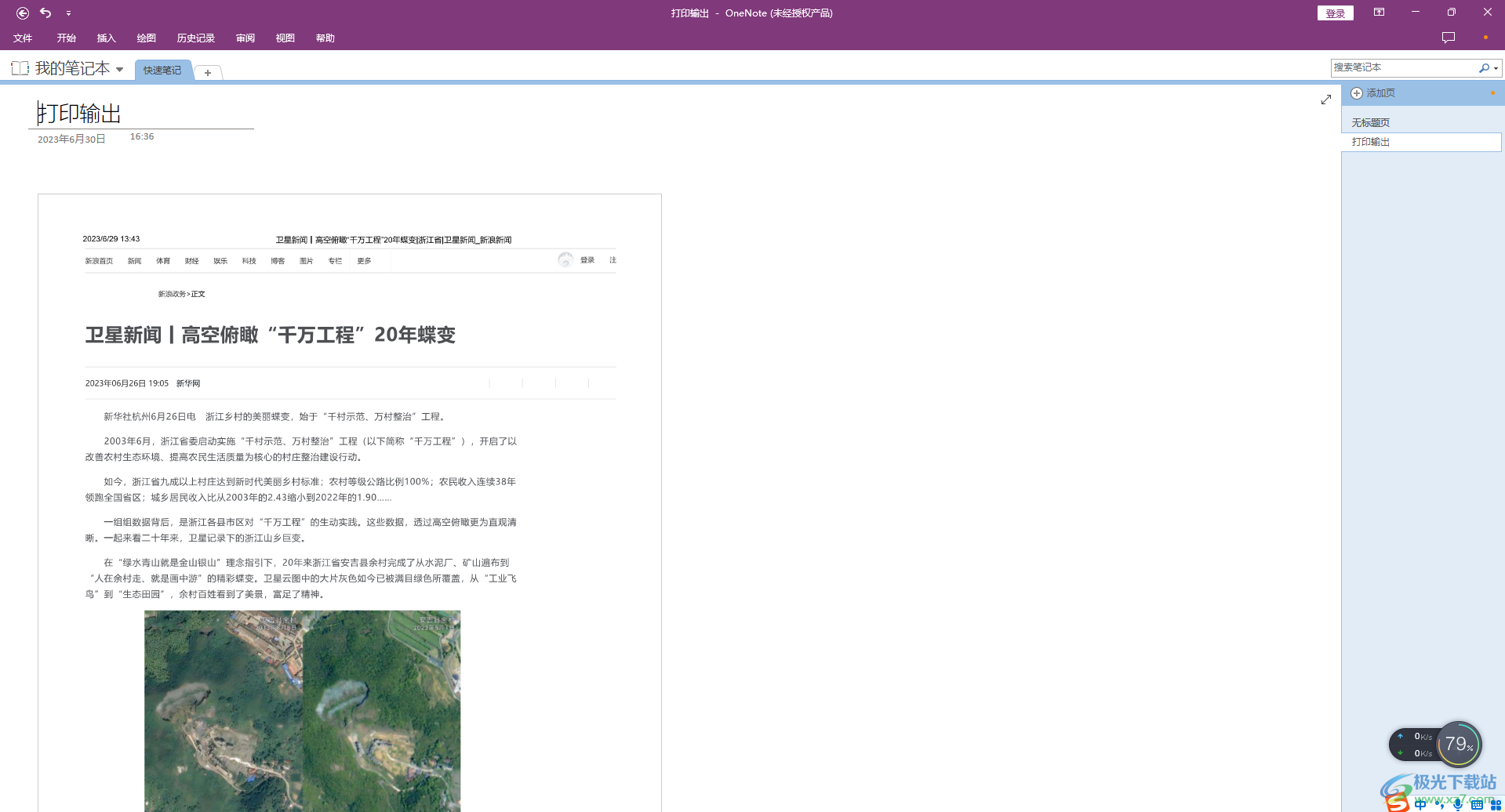 方法步骤 方法步骤1.首先我们需要启用onenote,之后再进入到WPS办公软件中,将自己编辑好的PDF进行打印,在打印的窗口中将【打印机】设置为【onenote桌面版】,之后点击一下打印按钮。 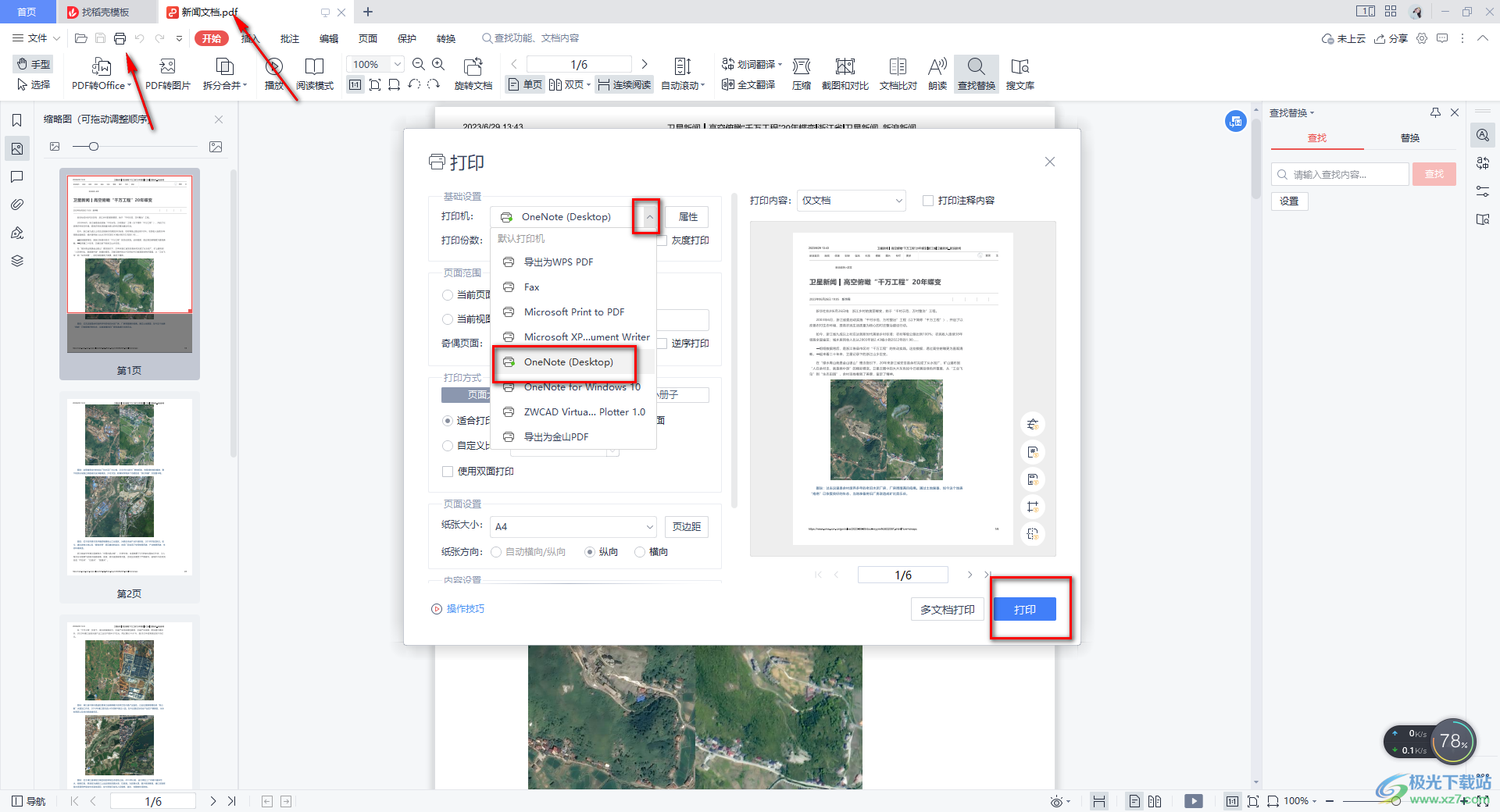 2.这时onenote就会自动弹出一个选择位置的窗口,在该窗口中,我们需要为PDF文档选择一个保存位置,之后点击一下确定按钮。 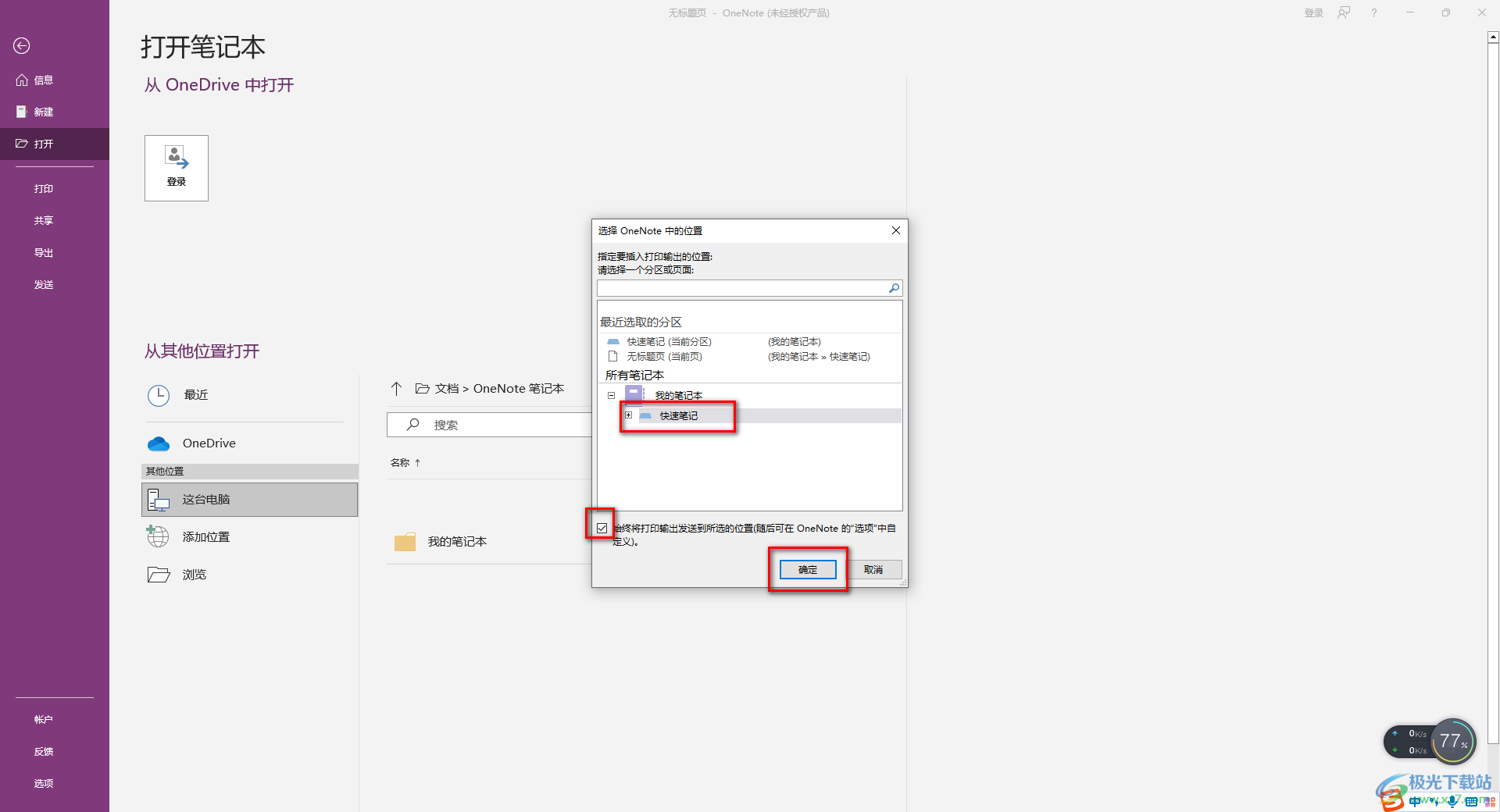 3.完成之后,我们直接在该页面上,找到自己刚刚保存PDF文档的位置,将该位置进行点击一下进入。 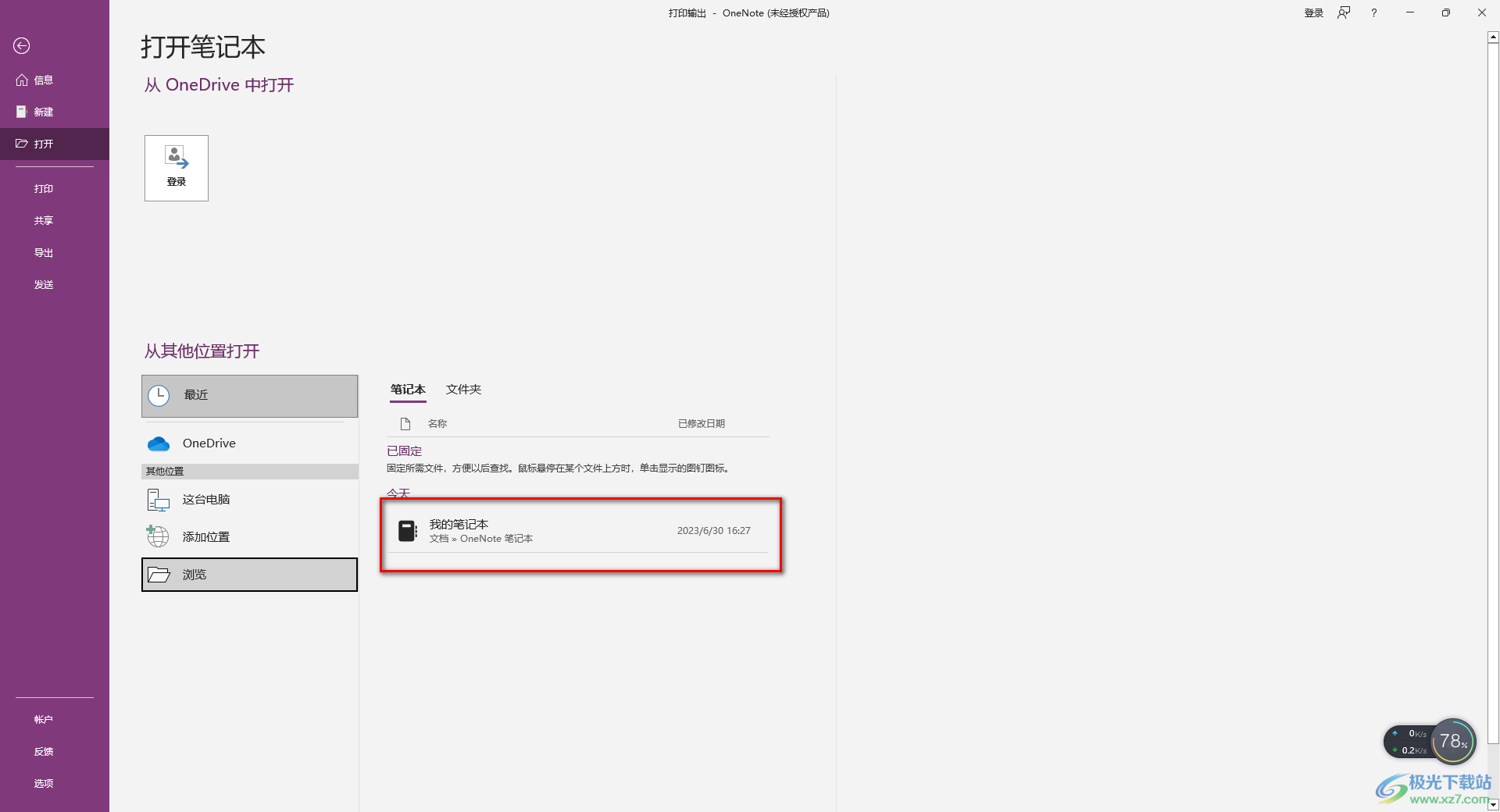 4.进入之后,你可以在页面上看到自己编辑好的PDF文档内容,如图所示。 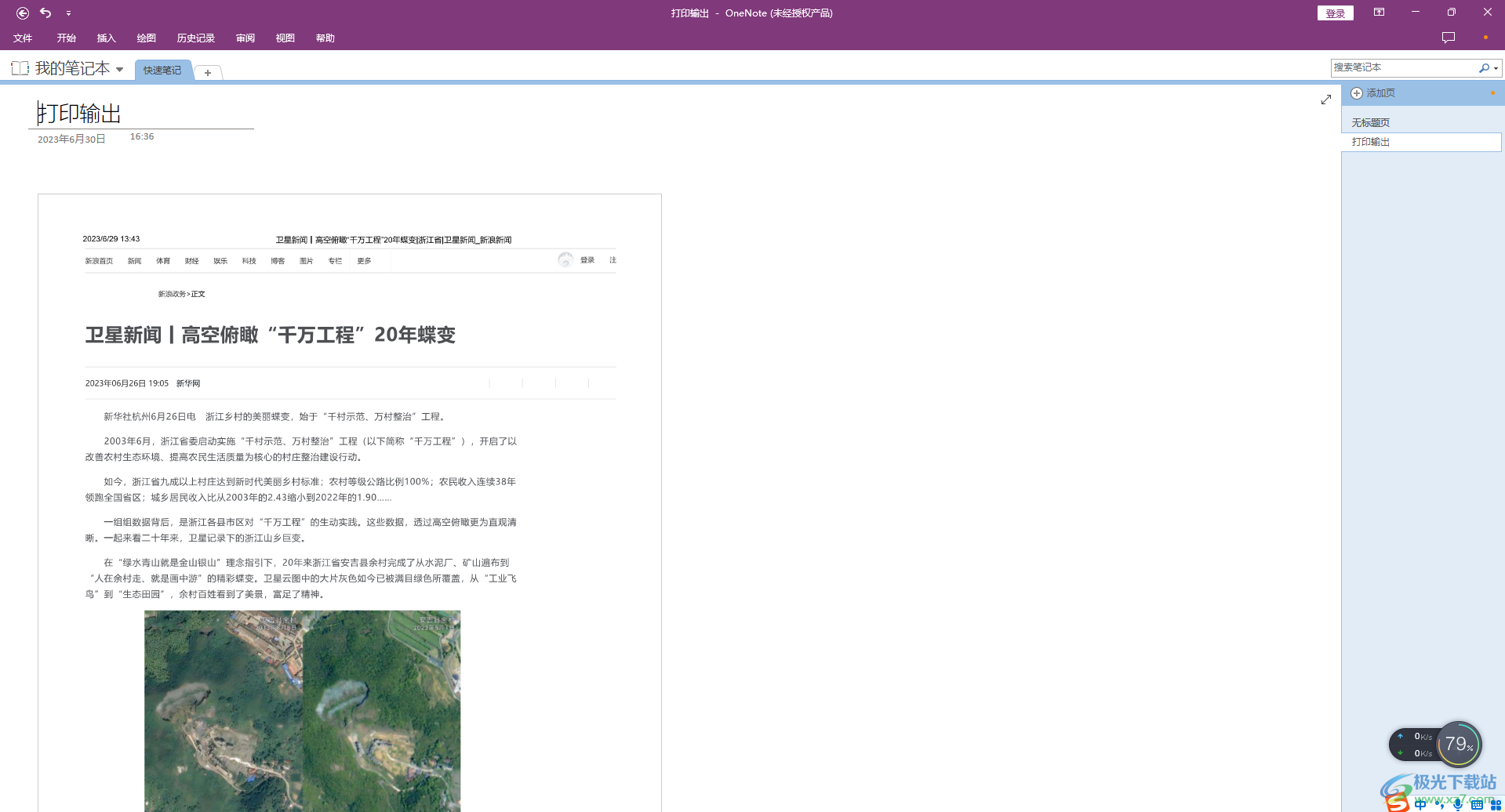 5.你还可以直接在该文档页面上进行文档名称的修改,为PDF文档笔记设置一个好听的名字。 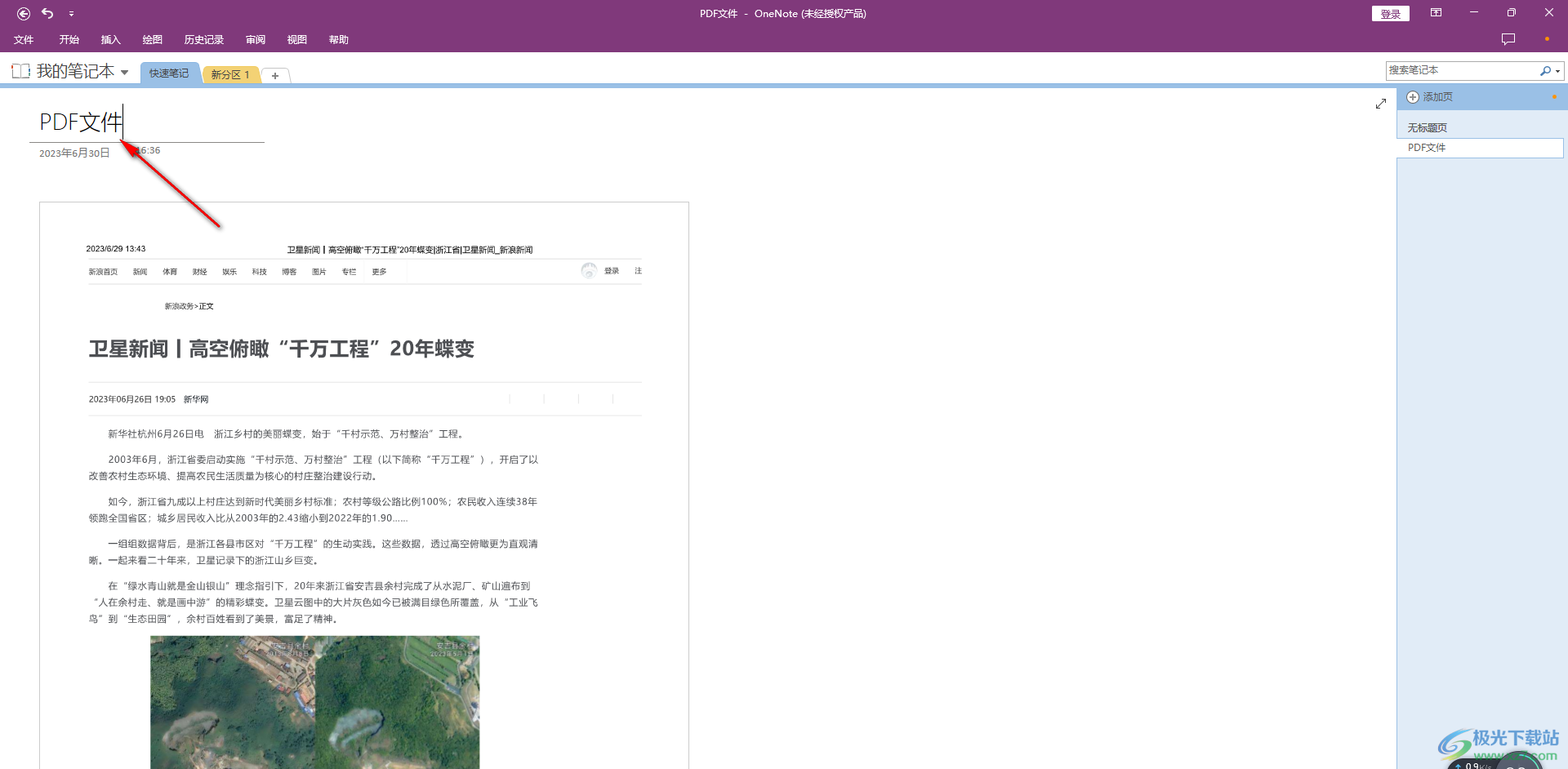 以上就是关于如何使用onenote将PDF文档导入进行做笔记的具体操作方法,通过onenote进行笔迹的创作和整理是很方便的,且可以将自己办公软件中的PDF文档、word文档以及excel表格等都进行标记的创作,感兴趣的话可以操作试试。  microsoft onenote2017破解版 大小:1.47 MB版本:电脑版环境:WinAll, WinXP, Win7, Win10 进入下载 |
【本文地址】
今日新闻 |
推荐新闻 |